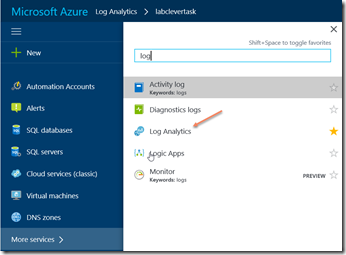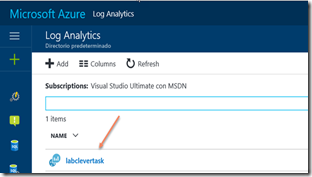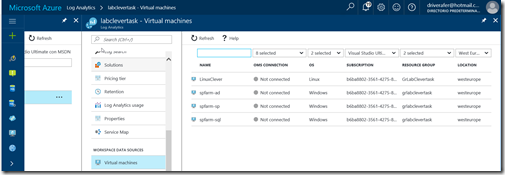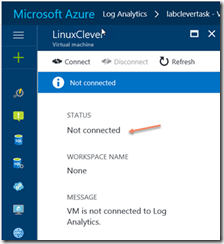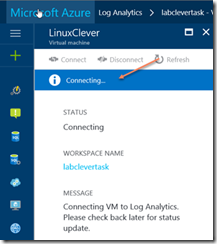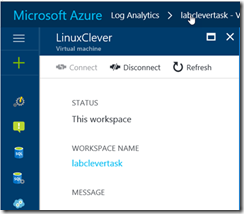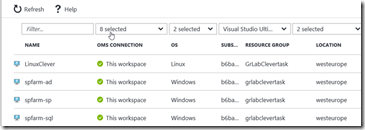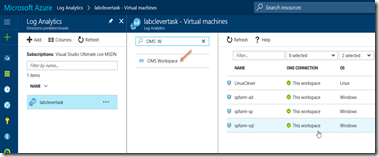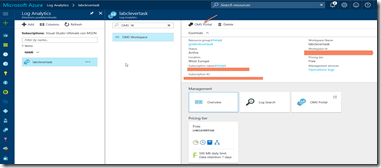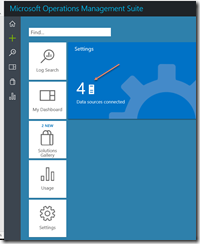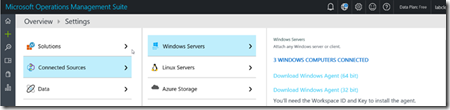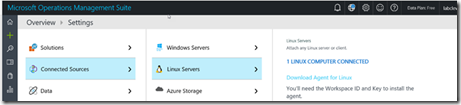Hola a todos/as,
En el pasado articulo explique como desplegar el agente de OMS en un servidor Windows Onpremise, pero ¿cómo se hace cuando son maquinas virtuales las tenemos en Azure.?
Vamos al portal de Azure. https://portal.azure.com
Iniciamos la sesión y buscamos Log Analytics hacemos clic.
Vemos nuestro espacio de trabajo hacemos clic
Vamos a search y escribimos virtual y vemos en en WORKSPACE DATA SOURCES hacemos clic en Virtual machines se nos desplegara las maquinas virtuales de nuestro espacio.
Aquí tenemos una granja de SharePoint y una maquina virtual de Linux y vamos a desplegar el agente de OMS a las máquinas virtuales.
Vamos a la primera MV una con el sistema operativo con Linux hacemos clic y vemos que sale en STATUS No Connected, que no esta conectada a nuestro de espacio de trabajo de OMS, que no tiene instalado el agente de OMS.
Vamos a realizar el despliegue a la MV.
Hacemos clic en Connect y veremos que el status ha cambiado ahora sale Connecting , se esta desplegando el agente de OMS a la MV.
Pasado unos minutos el status ha cambiado y en nombre de espacio de trabajo sale nuestro espacio de trabajo.
Fácil hemos desplegado el agente de OMS en una MV Linux en Azure, para las maquinas Windows realizamos el mismo trabajo.
Aquí tenéis la imagen con el agente desplegado en las cuatro MV’S las tres Windows y una Linux en nada y fácilmente.
Y si vamos a Search y tecleamos OMS W veremos OMS Workspace hacemos clic
Se nos despliega la ventana de nuestro espacio de trabajo hacemos clic en OMS Portal
se nos desplegara el portal de OMS, vemos en settings hay 4 Data source connected son las 4 maquinas virtuales las 3 de nuestra granja Sharepoint y la maquina Linux si hacemos clic sobre este tile.
Se desplegará los Settings y si vamos a connected Sources veremos en Windows server los tres servidores Windows .
Hacemos clic en Linux Servers vemos que sale conectada la maquina Linux.
Ya salen como conectados .
Hemos desplegado el agente de OMS a maquinas virtuales que tenemos en Azure y el despliegue se realiza mas rápido y fácil que en las MV’S Onpremise.
Saludos.
Nos vemos en el próximo artículo.